-
win10开机慢,小编告诉你如何解决win10开机慢
- 2018-08-17 10:59:35 来源:windows10系统之家 作者:爱win10
win10发布了之后,大家都纷纷的更换上了win10这款最新的应用系统。但是有许多的用户更换上win10这款系统没多久,就反应换上这个系统之后感觉电脑开机的速度变慢了。小编今天就来给你们大家说说解决win10开机慢的解决办法。
win10为什么用的时间长了,会越来越慢,其实所有系统都存在这个毛病。要加快系统的启动速度,其基本原理是,系统越干净、越简单、系统启动项越少越好。接下来我们一起往下看看。
1、指向开始菜单,右键单击开始按钮,点击“控制面板”。
win10开机慢系统软件图解1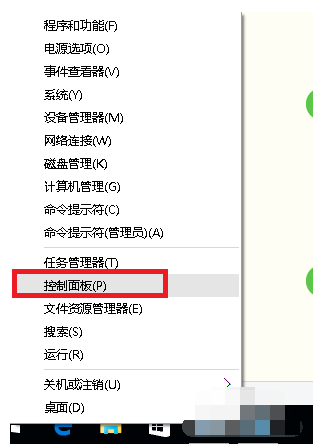
2、选择“硬件和声音”。
win10系统软件图解2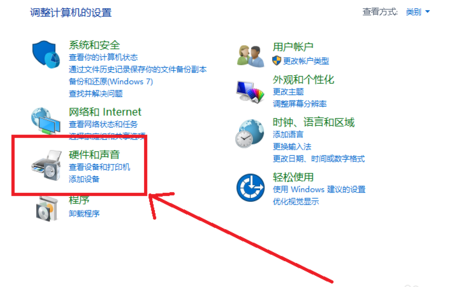
3、在“电源选项”中找到“更改电源按钮的功能”
如何解决win10开机慢系统软件图解3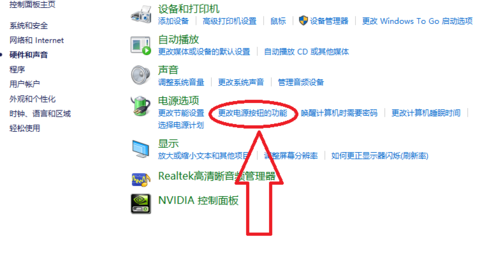
3、在“电源选项”中找到“更改电源按钮的功能”
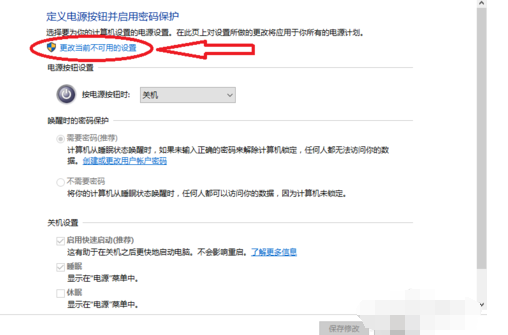
开机慢系统软件图解4
5、然后在窗口下方“关机设置”中取消勾选第一项“启用快速启动(推荐)”,点击“保存修改”即可。
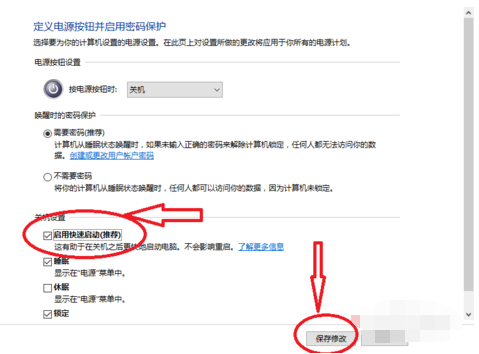
win10系统软件图解5
猜您喜欢
- 小编告诉你win10如何禁用小娜..2017-10-24
- win7电脑升级win10系统方法2017-06-05
- win10开机密码取消的方法步骤..2022-12-03
- win10开始菜单怎么设置2021-01-01
- win10专业版激活后变成教育版怎么解决..2022-04-26
- 360升级win10安装教程2017-08-30
相关推荐
- excel合并单元格快捷键,小编告诉你exc.. 2018-04-17
- 英雄联盟截图在哪个文件夹,小编告诉你.. 2018-05-11
- 最新通用版win10激活密钥分享制作教程.. 2017-06-24
- 小编告诉你使用ipconfig命令的方法.. 2019-01-21
- 细说电脑开机密码怎么设置.. 2018-11-21
- 手把手教你应用程序无法正常启动0xc00.. 2019-05-13





 魔法猪一健重装系统win10
魔法猪一健重装系统win10
 装机吧重装系统win10
装机吧重装系统win10
 系统之家一键重装
系统之家一键重装
 小白重装win10
小白重装win10
 谷歌浏览器(Chrome 53版本) v53.0.2785.113官方正式版
谷歌浏览器(Chrome 53版本) v53.0.2785.113官方正式版 老毛桃ghost XP3免激活极速装机版v2023.04
老毛桃ghost XP3免激活极速装机版v2023.04 系统之家ghost win7系统下载32位旗舰版1805
系统之家ghost win7系统下载32位旗舰版1805 Adobe InDesign CC 简体中文精简绿色版 (多功能桌面出版应用程序)
Adobe InDesign CC 简体中文精简绿色版 (多功能桌面出版应用程序) 小白系统Ghost windows XP SP3 纯净版201608
小白系统Ghost windows XP SP3 纯净版201608 雨林木风ghost win7 x64 旗舰版201612
雨林木风ghost win7 x64 旗舰版201612 全能型计算小
全能型计算小 mp3DirectCut
mp3DirectCut 深度技术_Gho
深度技术_Gho 速玩游戏浏览
速玩游戏浏览 Avanti v0.73
Avanti v0.73 深度技术 gho
深度技术 gho Quadro Unera
Quadro Unera 智慧云浏览器
智慧云浏览器 深度技术Ghos
深度技术Ghos 萝卜家园32位
萝卜家园32位 fl studio pr
fl studio pr 粤公网安备 44130202001061号
粤公网安备 44130202001061号